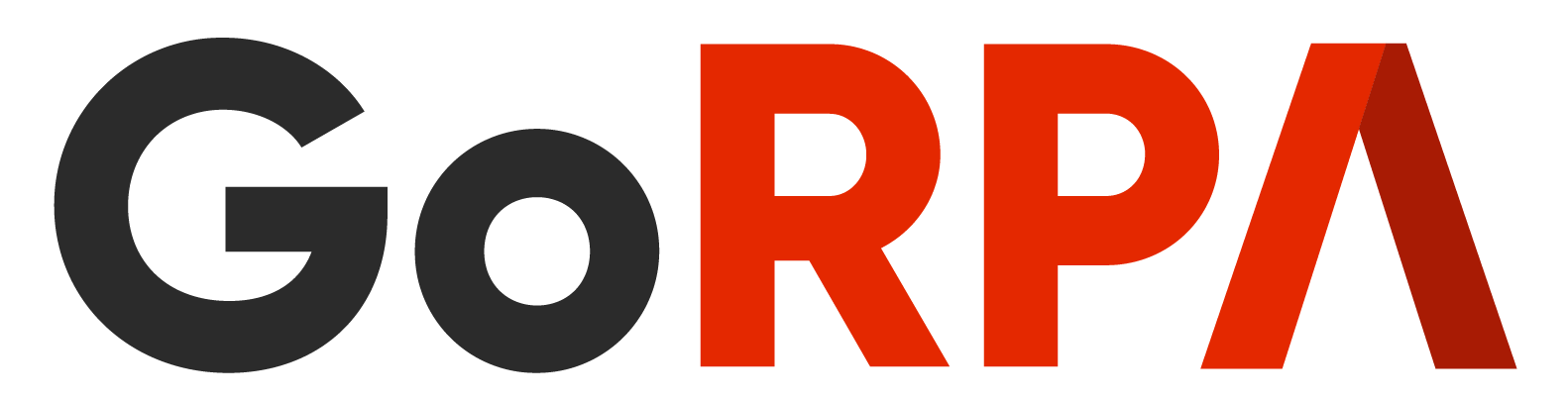การใช้ระบบอัตโนมัติช่วยให้ธุรกิจลดขั้นตอนการทำงานและเพิ่มคุณค่าให้กับงานในแต่ละวัน สำหรับแต่ละระบบอัตโนมัติที่ปรับใช้ มีความจำเป็นในการตรวจสอบโครงสร้างพื้นฐานและให้แน่ใจว่าหุ่นยนต์ทำงานได้อย่างราบรื่น บล็อกนี้จะสำรวจสองตัวเลือกที่สามารถช่วยในการติดตามโครงสร้างพื้นฐานของ UiPath Orchestrator
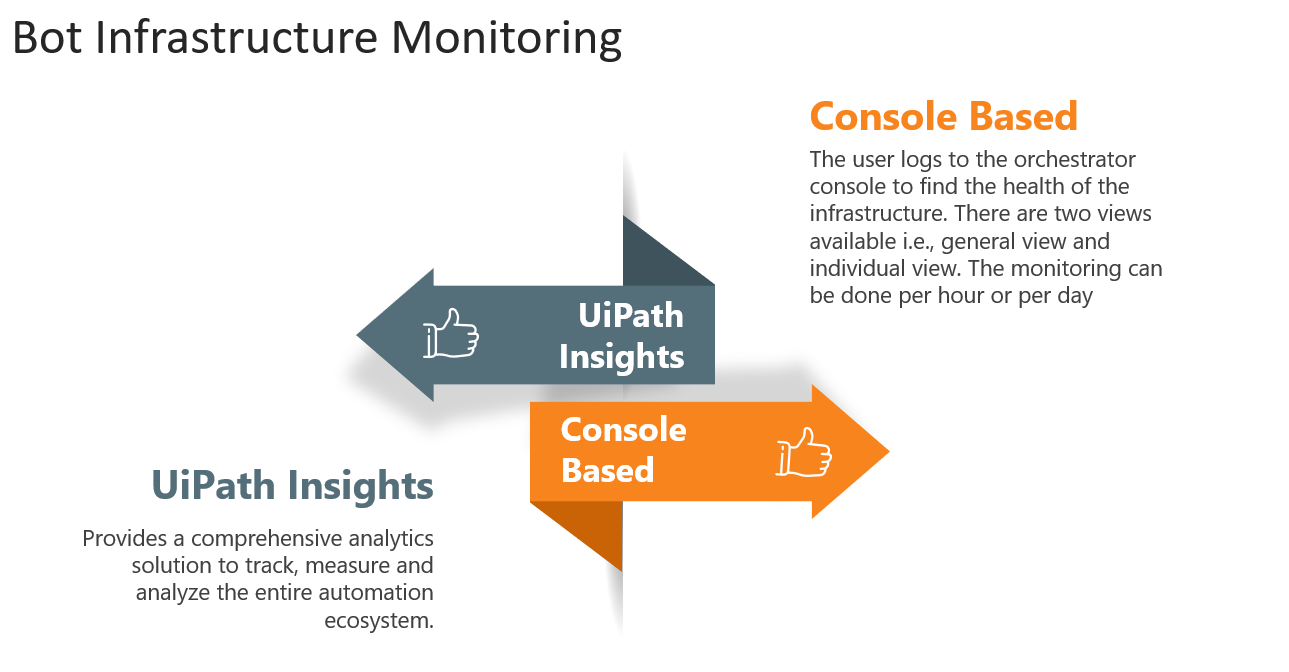
การตรวจสอบโดยใช้ Console
UiPath Orchestrator มีตัวเลือกในการตรวจสอบความสมบูรณ์ของกระบวนการและเครื่องที่ทำงานอยู่ทั้งหมด แต่ละองค์ประกอบให้ผู้ใช้มีตัวเลือกในการดูในระดับทั่วไปตลอดจนในระดับบุคคล
ใน Cloud Orchestrator ให้ไปที่ tenant ของคุณ คลิกแท็บ Monitoring จากนั้นเลือกโฟลเดอร์และ Machines เพื่อดูความสมบูรณ์ของเครื่อง
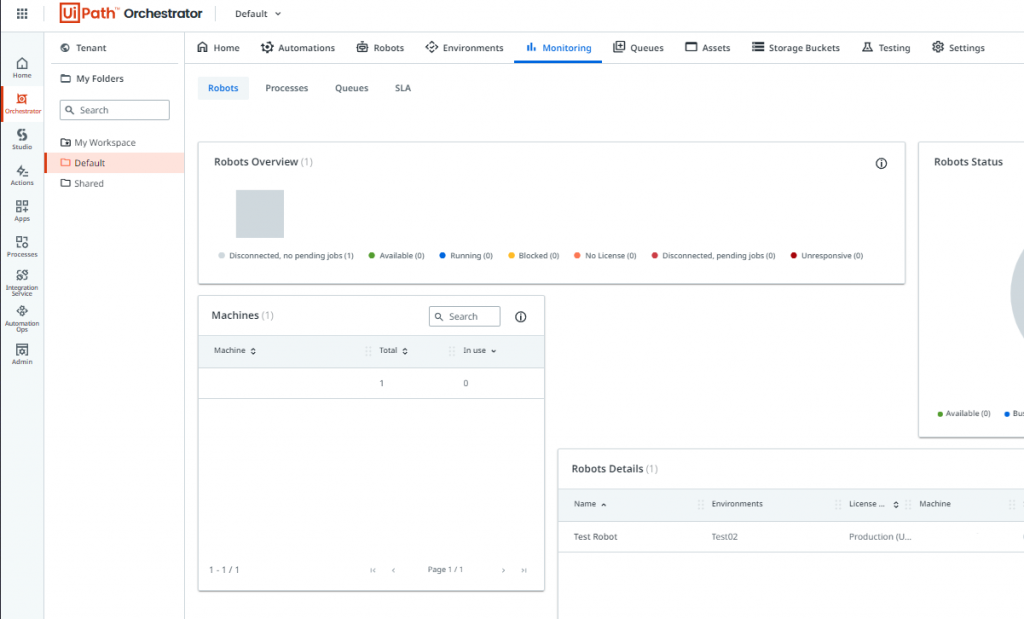
ในภาพด้านล่าง มีรหัสสีที่แตกต่างกันซึ่งใช้ขึ้นอยู่กับสถานะของเครื่อง ในภาพหน้าจอด้านล่าง สีน้ำเงินแสดงว่าเครื่องกำลังใช้งานอยู่ ซึ่งบ่งชี้ว่ามีกระบวนการทำงานอยู่บนเครื่องนี้
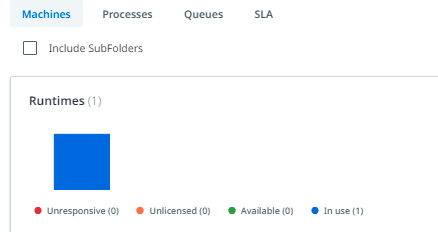
หน้าจอเดียวกันนี้แสดงการเต้นของหัวใจครั้งสุดท้าย เช่น การเชื่อมต่อกับเครื่องสำเร็จครั้งล่าสุด บริการ heartbeat นี้จะคอยตรวจสอบการเชื่อมต่อทุกๆ 30 วินาที
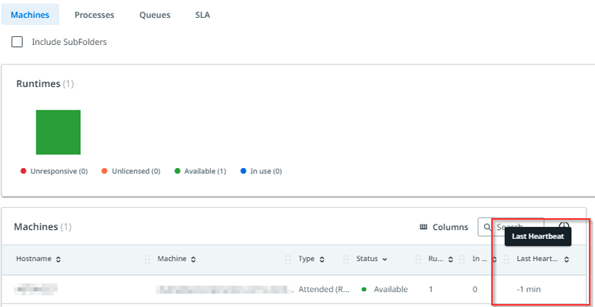
สามารถตรวจสอบ heartbeat เพื่อตรวจสอบ unattended session จากตัวเลือก Orchestrator > Tenant > robots ต้องเชื่อมต่อเซสชันเสมอเพื่อให้กระบวนการทำงาน

ในทำนองเดียวกัน คุณสามารถตรวจสอบความสมบูรณ์ของกระบวนการของคุณได้เช่นกันจากตัวเลือก Monitoring > Processes
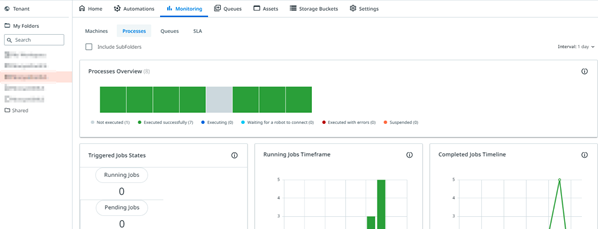
ในการตรวจสอบความสมบูรณ์ของแต่ละกระบวนการ เพียงวางเมาส์บนแถบภาพรวมของกระบวนการแล้วคลิกเพื่อตรวจสอบความสมบูรณ์ของแต่ละกระบวนการ ดูด้านล่าง
หมายเหตุ: ความละเอียดถูกย่อให้เล็กสุดที่นี่เพื่อให้รายละเอียดหน้าทั้งหมดอยู่ในหน้าเดียวกัน คุณอาจต้องเลื่อนลงไปที่ Orchestrator เพื่อดูตัวเลือกทั้งหมด
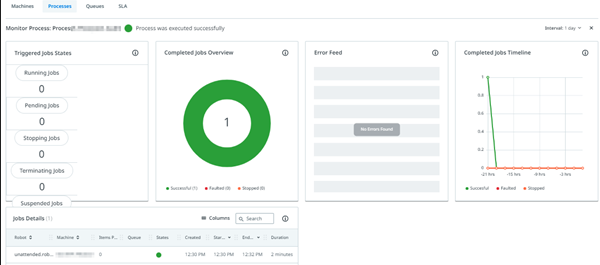
ความสมบูรณ์ของกระบวนการสามารถกรองได้สำหรับหนึ่งชั่วโมงที่ผ่านมาหรือหนึ่งวันที่ผ่านมา ดังที่เห็นจากตัวเลือกช่วงเวลาในภาพหน้าจอด้านล่าง

นอกจากนี้ยังมีตัวเลือกใน Cloud Orchestrator เพื่อรับการแจ้งเตือนทางอีเมลเกี่ยวกับความสมบูรณ์ของ Tenant
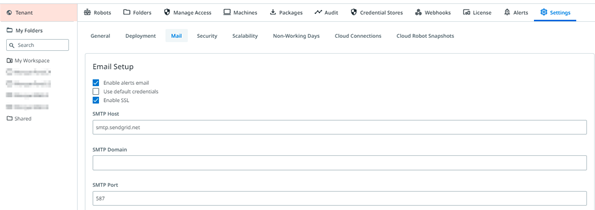
ด้วยตัวเลือกนี้ อีเมลจะถูกส่งวันละครั้งและไม่สามารถกำหนดค่าได้ ข้อมูลนี้จะให้ข้อมูลสรุปความสมบูรณ์ของ high-level tenant ดูด้านล่าง
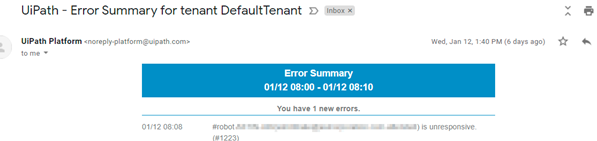
ตรวจสอบด้วย UiPath Insights
UiPath Insights ใช้ข้อมูลจากบันทึกของ Orchestrator และ Robot เพื่อติดตาม วัดผล และรายงานประสิทธิภาพ แดชบอร์ดให้ข้อมูลสรุปการทำงานอัตโนมัติแก่ผู้นำ RPA และผู้ใช้ทางธุรกิจ ผู้ใช้ข้อมูลเชิงลึกสามารถเจาะลึกเมตริกเฉพาะเพื่อการวิเคราะห์เพิ่มเติม
มาดูรายละเอียดกัน เมื่อคุณเปิด UiPath Insights คุณจะเห็นเทมเพลตที่สร้างไว้ล่วงหน้าสามเทมเพลตที่ให้คุณติดตาม robots, processes และ queues
มีเทมเพลตที่สี่ที่เรียกว่า Business ROI ซึ่งจำเป็นต้องมีการอนุญาต ROI Viewer หรือ ROI Editor หมายเหตุ: เทมเพลต ROI Dashboard นี้จะถูกล็อคจนกว่าผู้ดูแลระบบ Insights จะกำหนดค่าชุดข้อมูล ROI
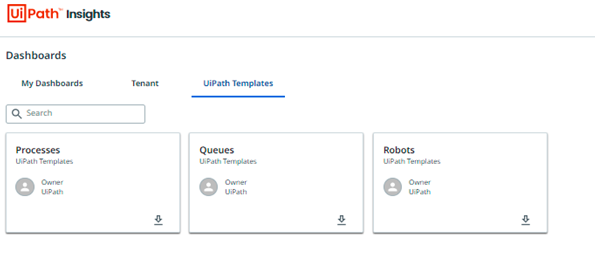
เทมเพลต Processes ช่วยให้คุณดูเมตริกที่สร้างไว้ล่วงหน้าในทุกกระบวนการงาน
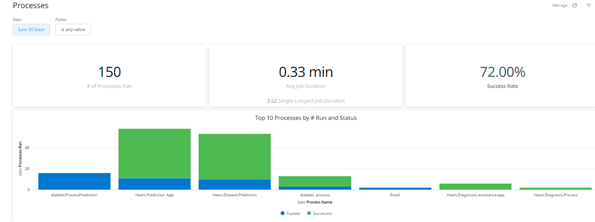
ตามค่าเริ่มต้น เท็มเพลต processes จะถูกกรองเพื่อแสดง 30 วันที่ผ่านมา ซึ่งสามารถเปลี่ยนแปลงได้ง่ายดังแสดงด้านล่าง
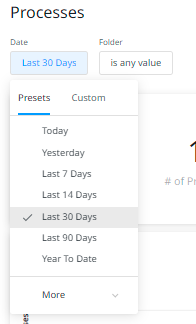
แดชบอร์ดยังรวมถึงไทล์อื่นๆ มากมาย รวมถึงกระบวนการ 10 อันดับแรกที่มีงานผิดพลาด นอกเหนือจากการรันรายสัปดาห์
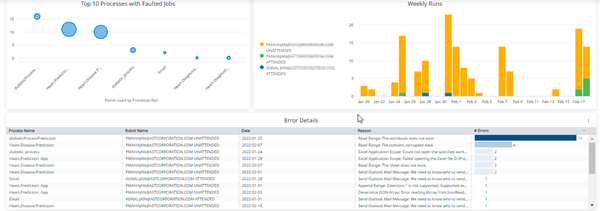
ถ้าคุณต้องการปรับแต่งแดชบอร์ดนี้ คุณจะต้องมีสิทธิ์ออกแบบเพื่อคัดลอกแดชบอร์ดไปยังแท็บแดชบอร์ดของฉัน
ในทำนองเดียวกัน แดชบอร์ดต่อไปนี้จะแสดงขึ้นเมื่อคุณเลือกเทมเพลตที่สร้างไว้ล่วงหน้าของโรบ็อต
มันให้รายละเอียดที่ครอบคลุมสำหรับการใช้งานหุ่นยนต์ (ทั้งที่เข้าร่วมและไม่ต้องดูแล) รวมถึงการใช้งานทั้งหมดเป็นชั่วโมง ซึ่งช่วยให้ผู้มีส่วนได้ส่วนเสียกำหนดแบนด์วิดท์ที่พร้อมใช้งานสำหรับหุ่นยนต์ได้อย่างรวดเร็ว เพื่อให้สามารถใช้สำหรับโอกาสในการทำงานอัตโนมัติเพิ่มเติม วัตถุประสงค์ของระบบอัตโนมัติควรใช้หุ่นยนต์อย่างใกล้ชิดตลอด 24 ชั่วโมงทุกวัน (สำหรับหุ่นยนต์ที่ไม่ต้องดูแล) เพื่อให้ได้ประโยชน์สูงสุดจากการทำงานอัตโนมัติ
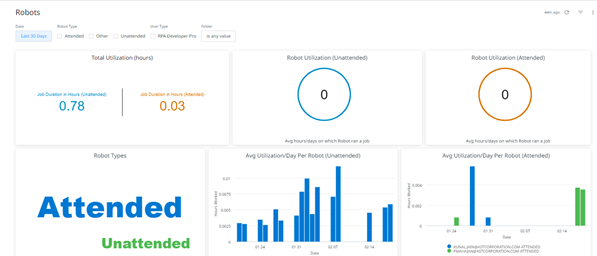
แดชบอร์ดนี้ยังช่วยให้คุณเห็นโรบ็อต 10 อันดับแรกที่มีข้อผิดพลาด หรือโรบ็อตที่ยุ่งที่สุด 10 อันดับแรกตามชื่อกระบวนการ
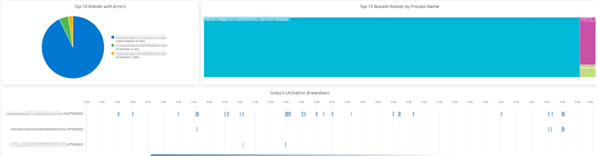
มีตัวเลือกเพิ่มเติมที่ด้านบนขวาที่อนุญาตให้ดาวน์โหลดหรือกำหนดเวลาส่งสำหรับรายงานเหล่านี้
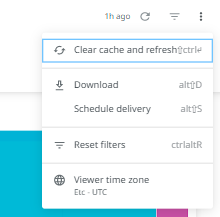
มีตัวเลือกต่างๆ สำหรับการจัดส่งตามกำหนดเวลา รวมถึงเวลาจัดส่งและรูปแบบเอาต์พุต (PDF, CSV, Zip หรือ PNG)
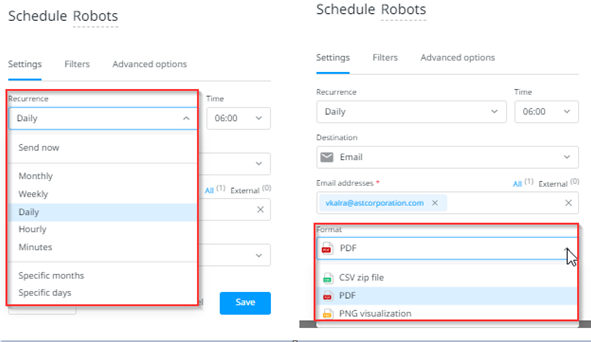
นอกจากนี้ ตัวกรองยังสามารถนำไปใช้กับรายงานตามประเภทหุ่นยนต์/ผู้ใช้และโฟลเดอร์
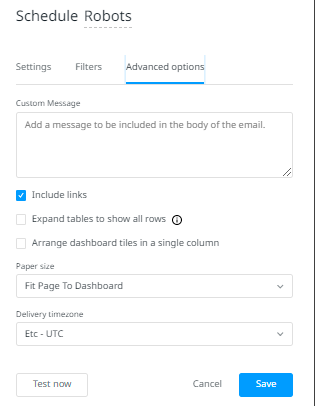
ขอขอบคุณข้อมูลจากเว็บไซต์ Uipath : https://www.uipath.com/community/rpa-community-blog/how-to-monitor-and-report-on-automation-data?utm_source=Twitter&utm_medium=Social&utm_content=link